นอกจากบล็อกข้อมูลที่อัปเดตอย่างต่อเนื่องบนไซต์แล้ว การออกแบบใหม่ในเวลาที่เหมาะสมยังมีบทบาทสำคัญอีกด้วย ตามกฎแล้วหลังจากทรัพยากรหนึ่งหรือสองชีวิต ขอแนะนำให้อัปเดตการออกแบบ: คุณสามารถเปลี่ยนเทมเพลตหรือวาดองค์ประกอบบางอย่างของไซต์ใหม่
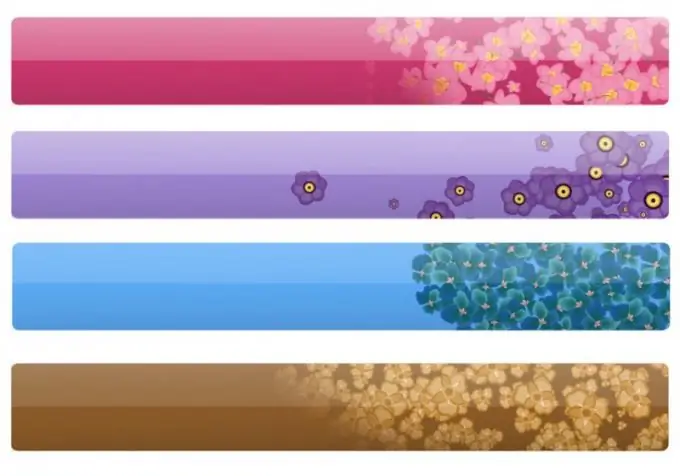
มันจำเป็น
- - บัญชีบนแพลตฟอร์ม Ucoz;
- - เว็บเบราว์เซอร์ Firefox
คำแนะนำ
ขั้นตอนที่ 1
การเปลี่ยนแปลงการออกแบบไม่ได้หมายความถึงการเปลี่ยนแปลงทั้งหมดของธีมการออกแบบเสมอไป บางครั้งการวาดองค์ประกอบบางอย่างใหม่ก็เพียงพอแล้ว เช่น "ส่วนหัว" ของเว็บไซต์ ส่วนหัวของไซต์อยู่ที่ด้านบนของหน้าซึ่งลงท้ายด้วยบล็อกเนื้อหา นอกจากนี้ "ส่วนหัว" ยังเรียกว่าส่วนหัว
ขั้นตอนที่ 2
ในการเปลี่ยนส่วนหัว คุณต้องโหลดไซต์ของคุณในเบราว์เซอร์ ไปที่หน้าหลักแล้วคลิกขวาที่รูปภาพ (ซึ่งหมายถึง "ส่วนหัว") ในเมนูบริบท เลือกรายการสุดท้าย "ข้อมูลหน้า"
ขั้นตอนที่ 3
ในหน้าต่างที่เปิดขึ้น ไปที่แท็บ "มัลติมีเดีย" และค้นหาไฟล์ที่คุณต้องการค้นหาตามชื่อ คุณควรค้นหาไฟล์ที่มีคำว่า header, logo, head คุณจะไม่พบชื่อที่เขียนในภาษาซีริลลิก ไม่ว่าจะเป็นเว็บไซต์ต่างประเทศ หรือในประเทศ หากคุณไม่พบไฟล์ตามชื่อไฟล์ ให้ลองค้นหาตำแหน่งไฟล์ด้วยสายตา มีหน้าต่างเรียกดูด้านล่างรายการไฟล์
ขั้นตอนที่ 4
ตอนนี้ คุณเพียงแค่ต้องดูขนาดของ "ส่วนหัว" และสร้างขนาดที่คล้ายกัน ถ้าคุณต้องการเปลี่ยนแปลงทั้งหมด หรือคัดลอกลิงก์ไปยังรูปภาพโดยคลิกขวาแล้วเลือก "คัดลอก" วางลิงก์ผลลัพธ์ลงในแถบที่อยู่ของแท็บใหม่ คลิกขวาที่รูปภาพแล้วเลือก "บันทึกเป็น"
ขั้นตอนที่ 5
ในการแก้ไขรูปภาพ คุณสามารถใช้โปรแกรมแก้ไขกราฟิกพิกเซลใดก็ได้ เช่น Adobe Photoshop หรือ Gimp ล่าสุด เว็บมาสเตอร์บางคนชอบโปรแกรมหลังเพราะ มันฟรีอย่างสมบูรณ์
ขั้นตอนที่ 6
จากนั้น ในไฟล์การกำหนดค่าของไซต์ของคุณ คุณสามารถระบุลิงก์ไปยัง "ส่วนหัว" ใหม่ได้โดยนำอันเก่าออก หากต้องการแสดงรูปภาพใหม่ ขอแนะนำให้คัดลอกไปยังไซต์ (สามารถค้นหาเส้นทางไปยังโฟลเดอร์ที่มีรูปภาพได้จากลิงก์ที่คุณคัดลอก) ตัวอย่างเช่น

